Hvordan endre Apple Mail-font på iPhone
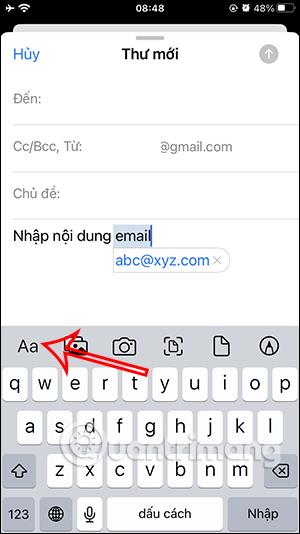
Apple Mail støtter deg også til å endre skrifttypen avhengig av typen innhold brukeren ønsker å endre, på samme måte som funksjonen for skriftendring på Gmail.
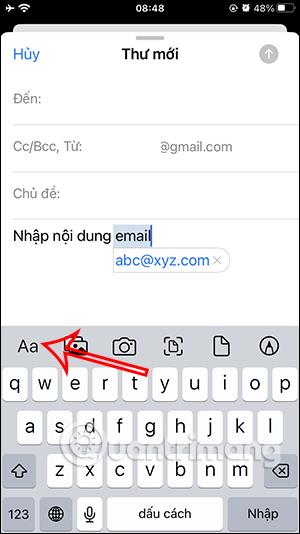
Apple Mail støtter deg også til å endre skrifttypen avhengig av typen innhold brukeren vil endre, på samme måte som funksjonen for skriftendring på Gmail . Vi kan endre til en mer kunstnerisk skriftstil for å endre e-postinnholdet, eller velge fargen på teksten for å fremheve bestemt innhold i e-posten. Apple Mail-appen har også muligheten til å endre skriftstørrelsen i e-poster. Artikkelen nedenfor vil veilede deg til å endre Apple Mail-font på iPhone.
Instruksjoner for å endre Apple Mail-font på iPhone
Trinn 1:
I grensesnittet på Apple Mail-applikasjonen klikker vi på ikonet for å opprette en ny e-post nederst til høyre på skjermen. Neste i e-postskrivingsgrensesnittet legger vi inn e-postinnholdet som vanlig.
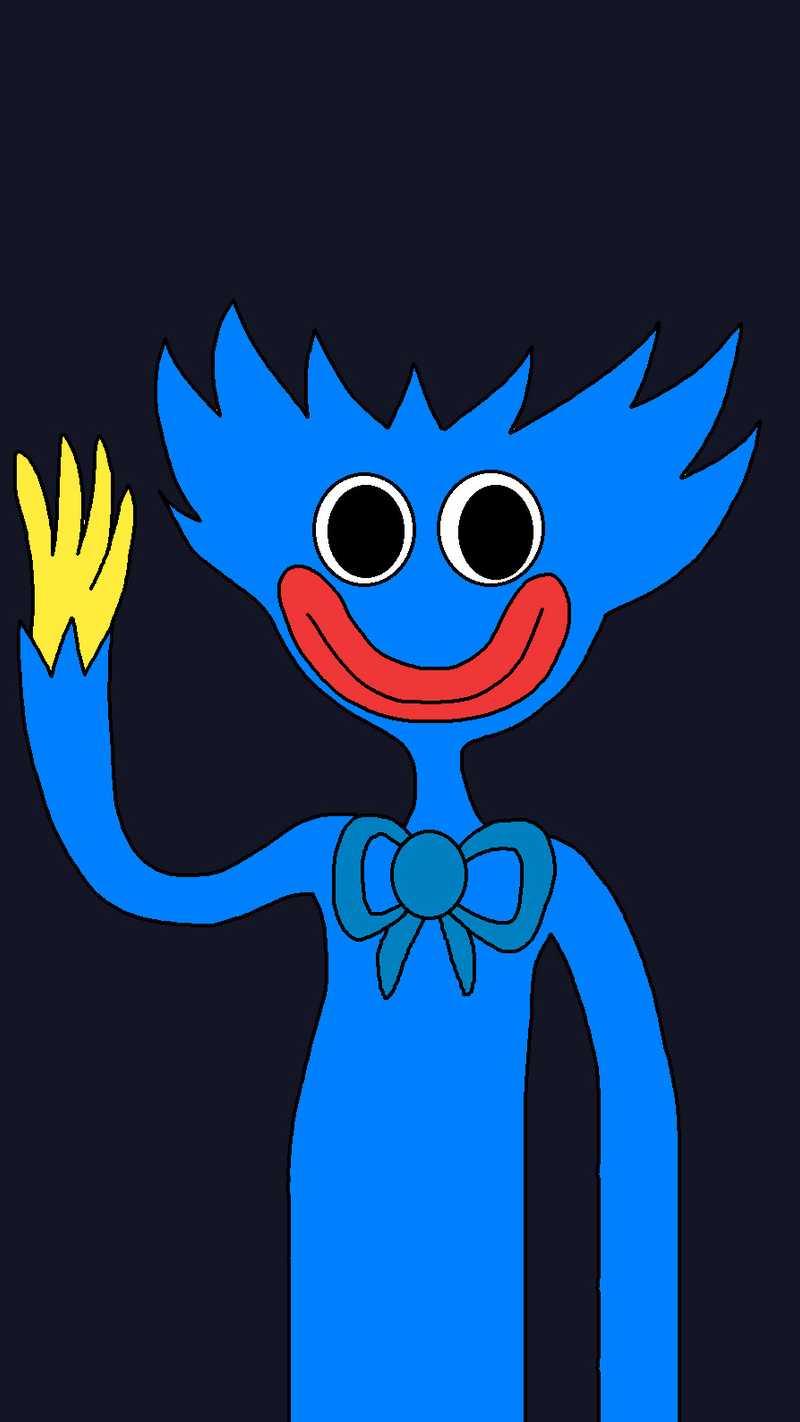
Steg 2:
Marker deretter innholdsområdet der du vil endre skrifttypen. Klikk deretter på bokstaven A-ikonet nedenfor for å endre fonten igjen.
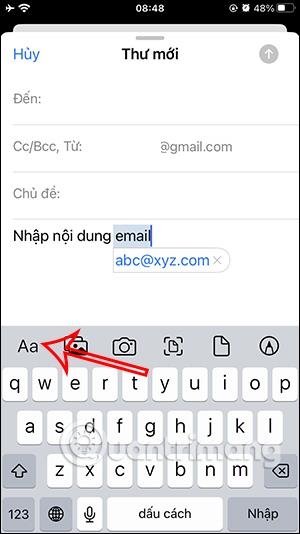
Trinn 3:
Nå under skjermen som viser alternativer for innhold, klikker vi på Standard font for å endre fonten igjen. Du vil da se en liste over fonter ordnet alfabetisk. Vi søker etter fonten vi ønsker å endre for e-postinnholdet.
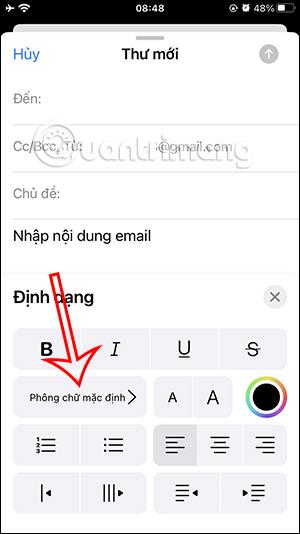
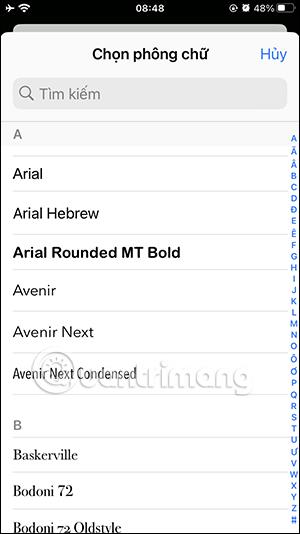
Når du klikker på skriften, vil e-postinnholdet bli brukt umiddelbart for oss å sjekke.

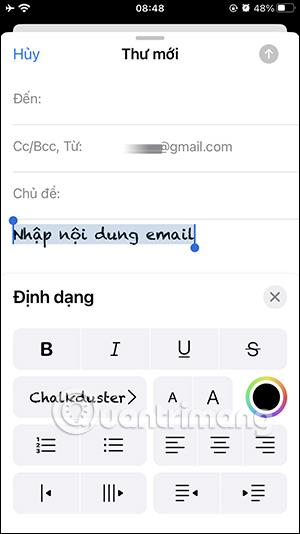
Trinn 4:
I tillegg, når du klikker på de små A- og store A-ikonene , kan du justere størrelsen etter eget ønske.
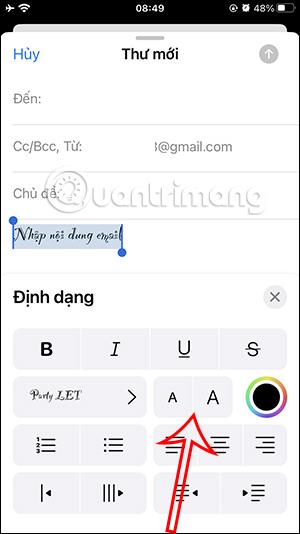
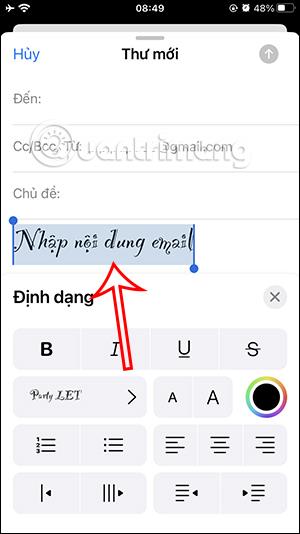
Trinn 5:
Ved å klikke på sirkelikonet vises en fargepalett der vi kan velge farge for e-postinnholdet.
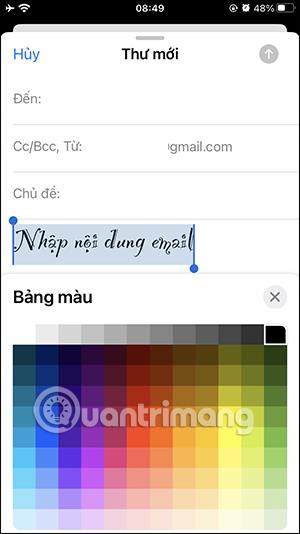
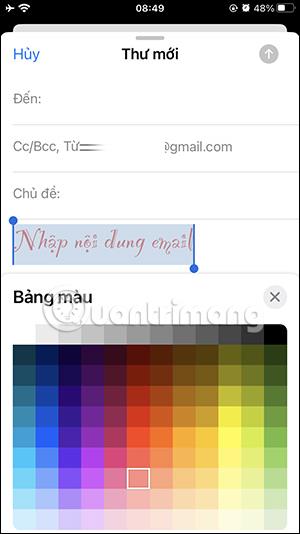
Til slutt fyller du inn annet innhold for e-posten og sender deretter e-posten som vanlig. Personen som mottar e-posten vil også se fonten du bruker i e-posten.
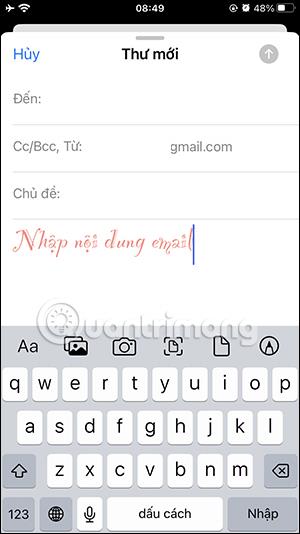
Videoinstruksjoner for å endre Apple Mail-font på iPhone
Sound Check er en liten, men ganske nyttig funksjon på iPhone-telefoner.
Bilder-appen på iPhone har en minnefunksjon som lager samlinger av bilder og videoer med musikk som en film.
Apple Music har vokst seg usedvanlig stor siden den første gang ble lansert i 2015. Til dags dato er det verdens nest største betalte musikkstrømmeplattform etter Spotify. I tillegg til musikkalbum er Apple Music også hjemsted for tusenvis av musikkvideoer, døgnåpne radiostasjoner og mange andre tjenester.
Hvis du vil ha bakgrunnsmusikk i videoene dine, eller mer spesifikt, ta opp sangen som spilles som videoens bakgrunnsmusikk, er det en ekstremt enkel løsning.
Selv om iPhone har en innebygd Weather-app, gir den noen ganger ikke nok detaljerte data. Hvis du vil legge til noe, er det mange alternativer på App Store.
I tillegg til å dele bilder fra album, kan brukere legge til bilder i delte album på iPhone. Du kan automatisk legge til bilder i delte album uten å måtte jobbe fra albumet igjen.
Det er to raskere og enklere måter å sette opp en nedtelling/timer på Apple-enheten din.
App Store inneholder tusenvis av flotte apper du ikke har prøvd ennå. Vanlige søketermer er kanskje ikke nyttige hvis du vil oppdage unike apper, og det er ikke morsomt å begynne på endeløs rulling med tilfeldige søkeord.
Blur Video er et program som gjør scener uskarpe, eller alt innhold du vil ha på telefonen din, for å hjelpe oss med å få bildet vi liker.
Denne artikkelen vil veilede deg hvordan du installerer Google Chrome som standard nettleser på iOS 14.









